什麼是Authenticator驗證器?
Authenticator驗證器是用作為產生二階段驗證碼的工具,當您完成了二階段驗證的設定,每次登入Cyberbiz帳號,都必須搭配此驗證器產生的驗證碼,作為雙重驗證身份的方式。
Cyberbiz推薦使用Authy用來做二階段驗證的APP。本篇文章將針對此驗證器做說明。您也可以繼續使用您習慣的驗證器做二階段驗證。
下載位置
官方網站:https://authy.com/download/
推薦的理由為
- Authy 可完全相容於 Google Authenticator 產生的驗證碼
- 提供 iOS、Android 應用程式,Windows、macOS 和 Chrome 擴充功能
- 支援備份和同步功能,可以在多裝置上存取相同驗證碼服務
註:雖然Authy 目前沒有中文介面,但功能方面還算簡單,只需依照此文章設定完一次後,後續就可以妥善管理您的驗證碼,也有驗證碼備份還原機制,讓您無後顧之憂。
使用教學
Step1. 下載Authy APP
從 Authy官方網站的下載頁面可以找到 iOS、Android App 頁面鏈結,Authy 也提供 Windows 32 位元、64 位元、macOS 和 Chrome 擴充功能。
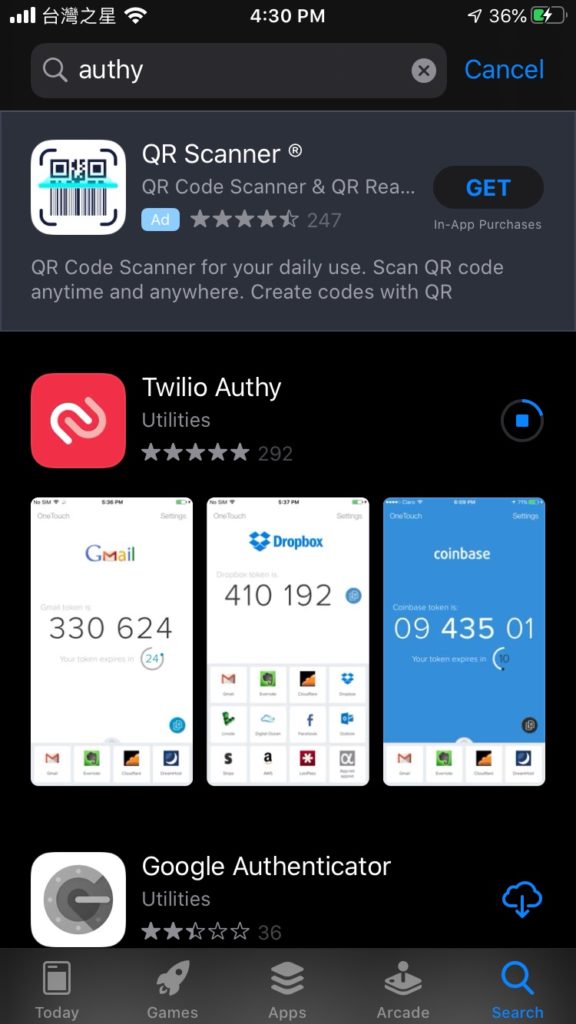
開啟 Authy 後點選簡訊(SMS)或電話(Phone Call),以手機號碼進行註冊,在 +Code 選擇正確的國碼,後方輸入你的手機號碼,可以透過接聽電話或 SMS 簡訊方式輸入驗證碼。如果你已有在其他裝置使用 Authy,也可透過現有裝置驗證(Use existing device)然後登入帳號。
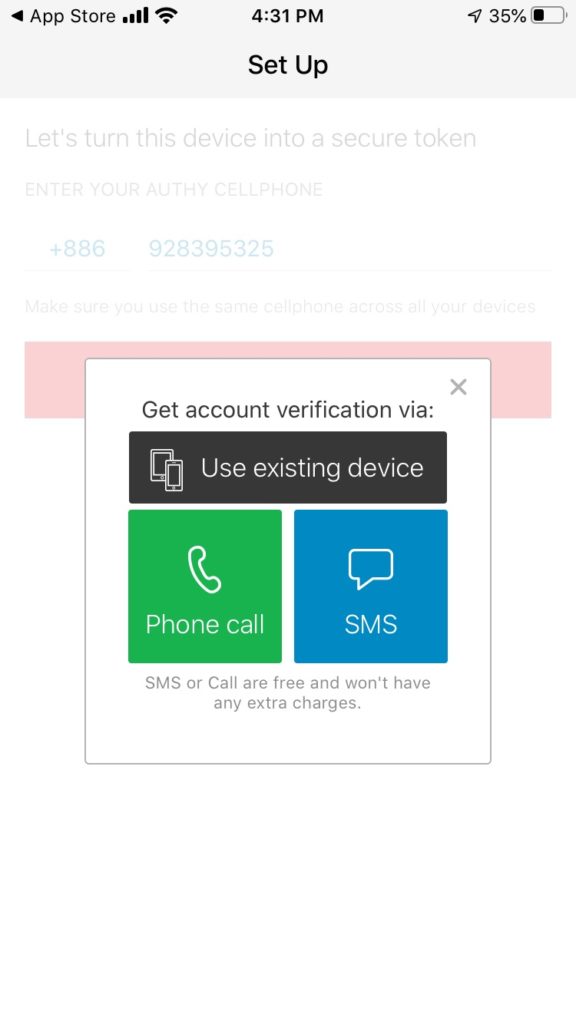
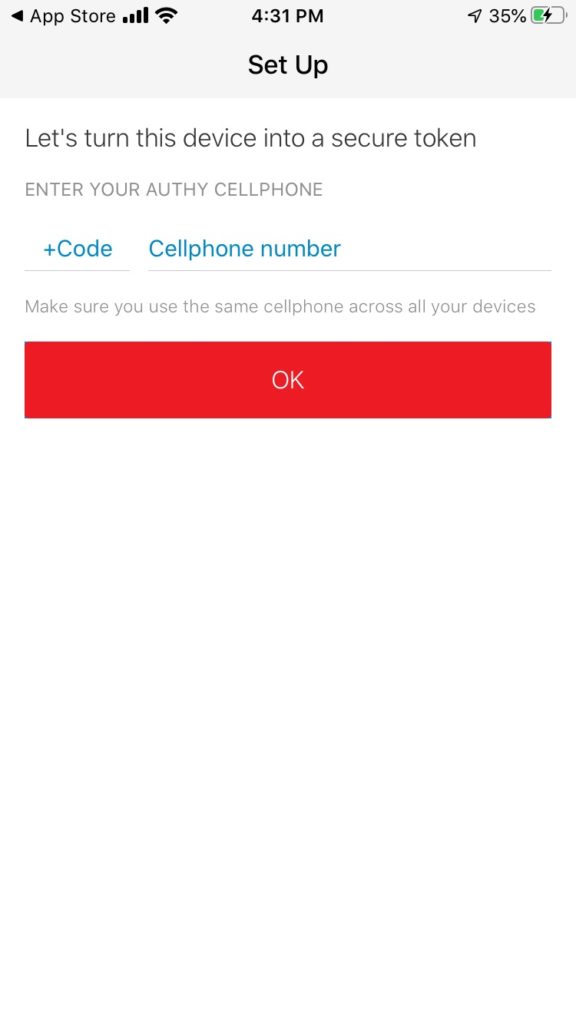
Step2. 新增服務帳號
進入 Authy 後點選 + Add Account
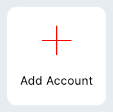
可使用掃描 QR Code 方式加入網站並啟用兩步驟驗證,
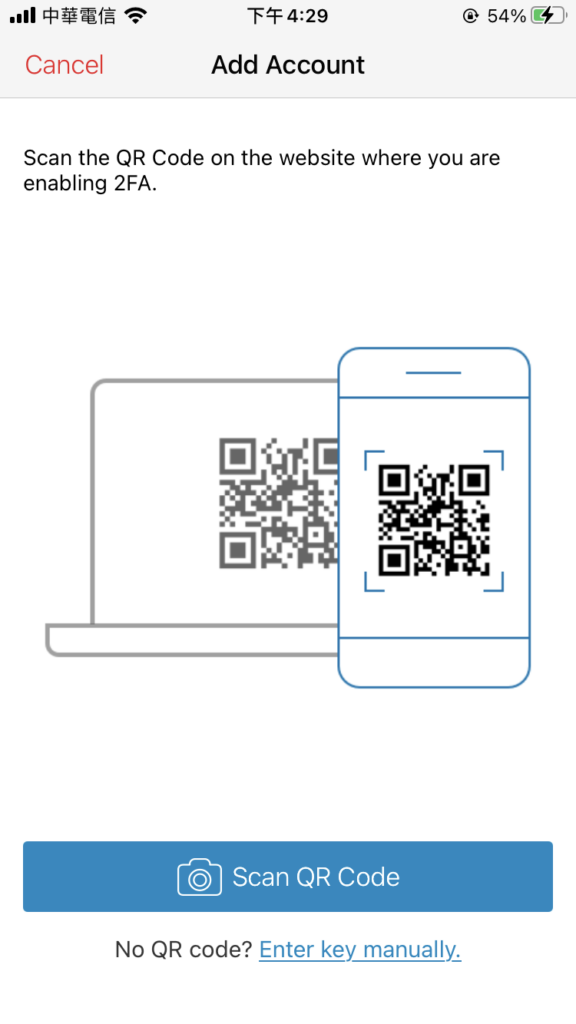
如果沒有 QR Code 也可以手動輸入(Enter key manually)。
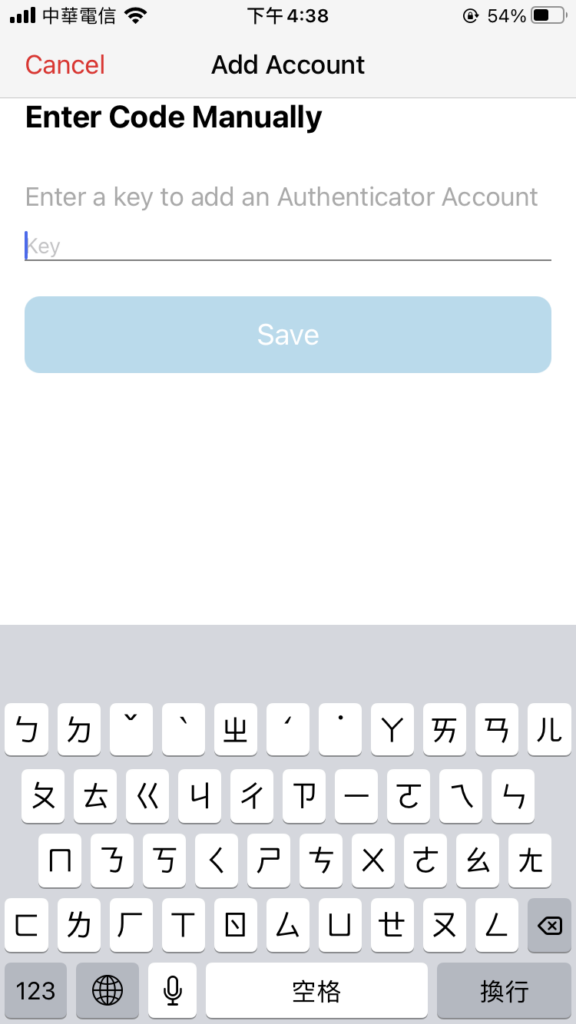
Step3. 使用驗證器取得驗證碼
加入後的網站會顯示於最下方,點選後即會顯示驗證碼,在 Authy 產生的驗證碼每次更新時間為 30 秒。
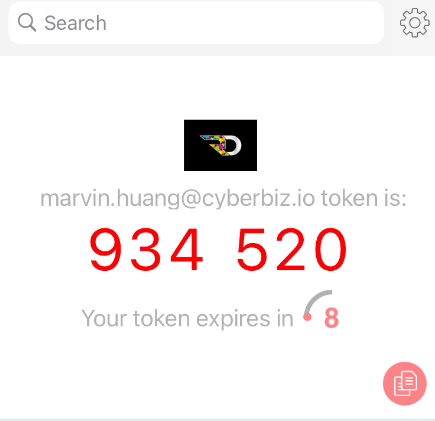
Step4. 開啟備份功能
從帳戶設定裡找到「Authenticator Backups」就能開啟備份,這個功能是讓使用者儲存加密後的備份,如果你升級或遺失手機時就能快速將這些紀錄還原。
開啟備份功能前必須先設定一組「備份密碼」,用來加密手機上的資料,要記得備份密碼不會儲存在 Authy 伺服器,如果密碼遺失,你將無法重設或取回密碼,儲存在 Authy 的驗證資訊必須重新設定。
![]()